360怎么升级win10
随着时间的不断推移,科技不断的发展,在系统的不断更新,直到现在出现了win10系统,很多人都想去使用新系统,但是要下载win10系统和安装win10系统很多的用户都显得很困难,下面,小编就给大家介绍360升级win10的操作了。
平时有关注时事新闻的用户就知道,360和微软合作,为用户提供免费升级正式win10的服务,但是还有很多朋友对于360如何升级至win10还不太了解,为了给有需要的用户提供多一条升级系统的途径,为此,小编就给大家带来了360升级win10的方法了。
360怎么升级win10
准备工作:
1、备份电脑重要数据
2、已激活的win7或win8系统
3、增加C盘容量大小
4、下载360安全卫士,并升级到最新版本
打开最新版的360,打开全部工具,添加右上角“升级助手”
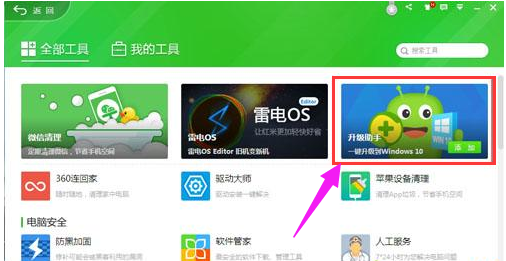
升级系统系统软件图解1
完成添加后自动运行升级助手,点击“立即免费升级”

免费升级系统软件图解2
同意许可条款之后,将自动检测电脑硬件配置信息
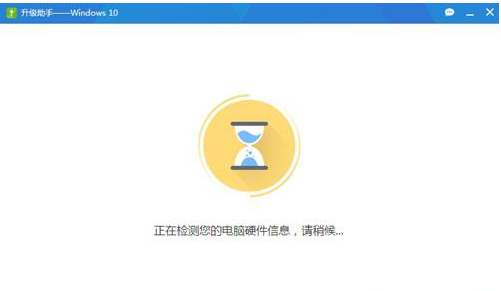
360系统软件图解3
硬件信息检测通过的用户直接点击“立即升级”,不符合的用户根据提示进行解决
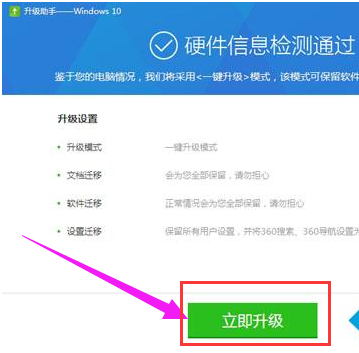
360系统软件图解4
开始下载Windows10镜像,大小为3G-4G,等待下载完成
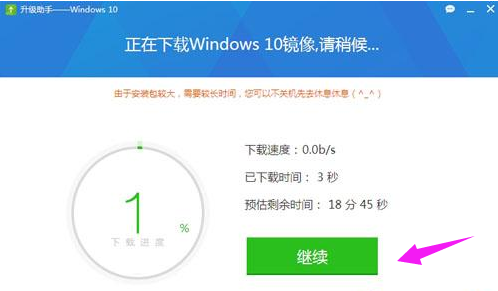
win10系统软件图解5
下载之后执行解压安装包

免费升级系统软件图解6
正在准备安装win10
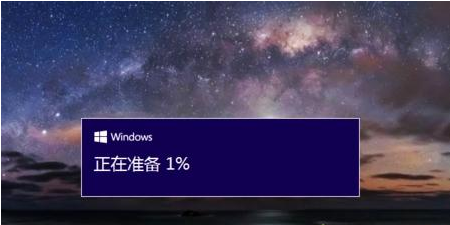
免费升级系统软件图解7
运行win10安装程序,获取更新
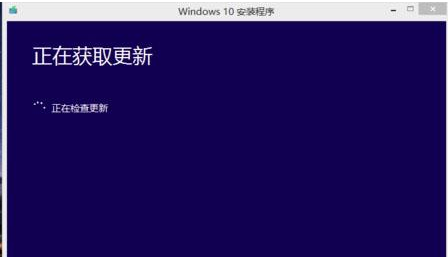
免费升级系统软件图解8
根据个人需要选择要保留的内容,下一步
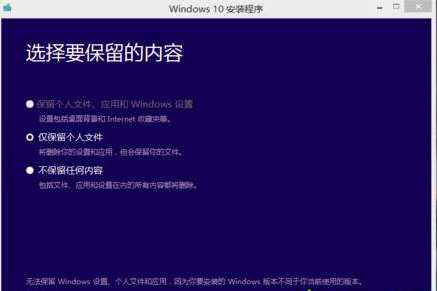
win10系统软件图解9
开始安装windows10系统,安装过程需重启多次,不要突然中断操作
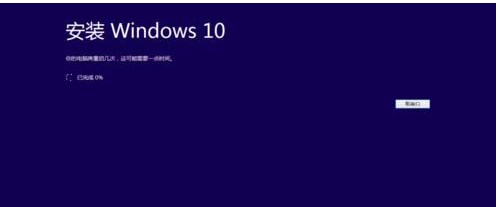
免费升级系统软件图解10
安装完成后进入全新的win10系统界面。

win10系统软件图解11
以上就是360升级win10的方法了。

 2019-07-24 14:48:20
2019-07-24 14:48:20




